Nota:
El acceso a esta página requiere autorización. Puede intentar iniciar sesión o cambiar directorios.
El acceso a esta página requiere autorización. Puede intentar cambiar los directorios.
Este artículo es para administradores de SharePoint o versiones posteriores en Microsoft 365 que quieren controlar el acceso de los usuarios a los datos de SharePoint y OneDrive en dispositivos no administrados. El cierre de sesión inactivo le permite especificar una hora en la que se advierte a los usuarios y que más adelante cierran sesión en Microsoft 365 después de un período de inactividad del explorador en SharePoint y OneDrive.
Nota:
- El cierre de sesiones inactivas se aplica a toda la organización y no se puede establecer para sitios ni usuarios concretos. Para establecer como destino diferentes configuraciones para distintos usuarios, use Microsoft Entra directivas de acceso condicional en su lugar (y consulte la siguiente nota importante sobre los requisitos de Microsoft Entra ID P1 o P2).
- Esta característica se basa en Microsoft Entra directivas de acceso condicional que están disponibles. Necesita una suscripción Microsoft Entra ID P1 o P2 para que funcione. Para obtener más información sobre esto, consulte las licencias de Microsoft Entra.
El cierre de sesión inactivo es una de las muchas directivas que puede usar con SharePoint y OneDrive para equilibrar la seguridad y la productividad del usuario y ayudar a mantener los datos seguros independientemente del lugar desde el que los usuarios acceden a los datos, en qué dispositivo están trabajando y en qué seguridad está su conexión de red. Para obtener más formas de controlar el acceso en SharePoint y OneDrive, vea Cómo SharePoint y OneDrive protegen los datos en la nube.
La experiencia de cierre de sesión inactiva
Cuando un usuario está inactivo en SharePoint y OneDrive durante el período de tiempo especificado, aparece el siguiente mensaje:

Nota:
La actividad se cuenta como solicitudes enviadas a SharePoint, como clics del mouse en un elemento de la interfaz de usuario, como un botón, una entrada de lista o un vínculo. Mover el mouse y desplazarse no se cuenta como actividad.
Si los usuarios no seleccionan Continuar, se cerrarán sesión automáticamente y aparecerá el siguiente mensaje.
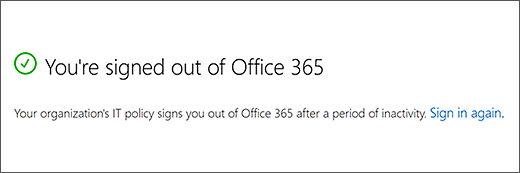
Nota:
Si un usuario está activo en otro servicio de Microsoft 365 (como Outlook), pero está inactivo en SharePoint y OneDrive, se ha iniciado sesión en Microsoft 365. Si un usuario tiene varias pestañas en los sitios de OneDrive y SharePoint abiertas al mismo tiempo, no se cierra la sesión a menos que esté inactivo en todos los sitios. Los usuarios no podrán iniciar sesión si han seleccionado mantener la sesión iniciada al iniciar sesión. Para obtener información sobre cómo ocultar esta opción, consulta Agregar personalización de marca de empresa a la página de inicio de sesión en Microsoft Entra ID. Los usuarios no podrán iniciar sesión en un dispositivo administrado (uno que sea compatible o unido a un dominio), a menos que usen el modo inPrivate o un explorador distinto de Microsoft Edge o Internet Explorer. Si usan Google Chrome, debe usar una extensión para pasar la notificación de estado del dispositivo. Para obtener más información sobre las notificaciones de estado del dispositivo, consulte Microsoft Entra configuración de acceso condicional.
Importante
Las aplicaciones y servicios de Microsoft 365 no admitirán Internet Explorer 11 a partir del 17 de agosto de 2021 (Microsoft Teams no admitirá Internet Explorer 11 anteriormente, a partir del 30 de noviembre de 2020). Más información. Tenga en cuenta que Internet Explorer 11 seguirá siendo un navegador compatible. Internet Explorer 11 es un componente del sistema operativo Windows y sigue la directiva de ciclo de vida del producto en el que está instalado.
Especificar la configuración de cierre de sesión inactiva en el nuevo Centro de administración de SharePoint
Vaya a Control de acceso en el Centro de administración de SharePoint e inicie sesión con una cuenta que tenga permisos de administrador para su organización.
Nota:
Si ha Office 365 operado por 21Vianet (China), inicie sesión en el Centro de administración de Microsoft 365 y, a continuación, vaya al Centro de administración de SharePoint y abra la página Control de acceso.
Seleccione Inicio de sesión inactivo.
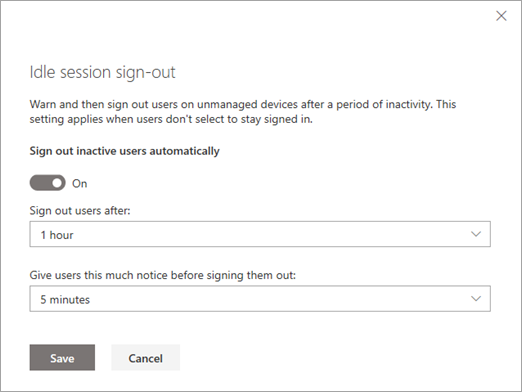
Active Cerrar sesión automáticamente los usuarios inactivos y, a continuación, seleccione cuándo desea cerrar la sesión de los usuarios y cuánto aviso quiere darles antes de cerrar la sesión.
Haga clic en Guardar.
Especificar la configuración de cierre de sesión inactiva mediante PowerShell
Descargue el Shell de administración de SharePoint Online más reciente.
Nota:
Si instaló una versión anterior del Shell de administración de SharePoint Online, vaya a Agregar o quitar programas y desinstale "Shell de administración de SharePoint Online".
En la página Centro de descarga, seleccione el idioma y, a continuación, seleccione el botón Descargar. Se le pedirá que elija entre descargar un archivo .msi x64 y x86. Descargue el archivo x64 si está ejecutando la versión de 64 bits de Windows o el archivo x86 si está ejecutando la versión de 32 bits. Si no lo sabe, consulte ¿Qué versión del sistema operativo Windows estoy ejecutando? Después de descargar el archivo, ejecútelo y siga los pasos del Asistente para instalación.Conéctese a SharePoint como administrador de SharePoint o superior en Microsoft 365. Para saber cómo hacerlo, consulte Introducción al Shell de administración de SharePoint Online.
Ejecute el comando siguiente:
Set-SPOBrowserIdleSignOut -Enabled $true -WarnAfter (New-TimeSpan -Seconds 2700) -SignOutAfter (New-TimeSpan -Seconds 3600)Donde:
-Enabled especifica si el cierre de sesión inactivo está habilitado o deshabilitado mediante $true o $false.
-WarnAfter especifica la cantidad de después de la cual se notifica a un usuario que se cierra sesión después de un período de inactividad como new-timeSpan que se puede configurar en segundos, minutos o horas.
-SignOutAfter especifica la cantidad de tiempo después de la cual un usuario cierra sesión en Microsoft 365 si no responde al mensaje -WarnAfter .
Nota:
Debe especificar valores para WarnAfter y SignOutAfter. SignOutAfter debe ser mayor que el valor WarnAfter.
La directiva tarda unos 15 minutos en surtir efecto en toda la organización. La directiva no afecta a las sesiones existentes. Para ver los valores de cierre de sesión inactivos que ha establecido, use Get-SPOBrowserIdleSignOut.
Para obtener información sobre las longitudes de sesión de Microsoft 365 (independientemente de la actividad), consulte Tiempos de espera de sesión para Microsoft 365.